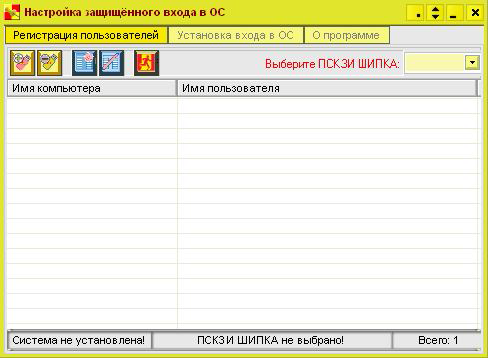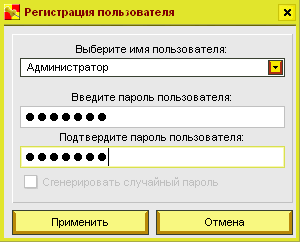Заглавная страница Избранные статьи Случайная статья Познавательные статьи Новые добавления Обратная связь КАТЕГОРИИ: ТОП 10 на сайте Приготовление дезинфицирующих растворов различной концентрацииТехника нижней прямой подачи мяча. Франко-прусская война (причины и последствия) Организация работы процедурного кабинета Смысловое и механическое запоминание, их место и роль в усвоении знаний Коммуникативные барьеры и пути их преодоления Обработка изделий медицинского назначения многократного применения Образцы текста публицистического стиля Четыре типа изменения баланса Задачи с ответами для Всероссийской олимпиады по праву 
Мы поможем в написании ваших работ! ЗНАЕТЕ ЛИ ВЫ?
Влияние общества на человека
Приготовление дезинфицирующих растворов различной концентрации Практические работы по географии для 6 класса Организация работы процедурного кабинета Изменения в неживой природе осенью Уборка процедурного кабинета Сольфеджио. Все правила по сольфеджио Балочные системы. Определение реакций опор и моментов защемления |
Настроить параметры защищенного логического входа в операционную систему ms windows c помощью пскзи «шипка».
Не понял немного вопрос… Если что, все есть в руководстве пользователя http://www.shipka.ru/documentation.html На рабочих станциях под управлением ОС Windows, которые не включены в домен (например, взаимодействуют в рамках рабочей группы, или вовсе функционируют автономно) возможна организация защищенной процедуры входа в систему с использованием ПСКЗИ ШИПКА. Для настройки и активизации этой процедуры следует запустить программу AcSWinLogOn. Кнопка<Пуск>-<Программы>-<ПСКЗИШИПКА> -<Применение> - <Настройка защищенного входа в ОС>. Итак, на экран выводится окно программы (рисунок ниже). По умолчанию открыта вкладка «Регистрация пользователей».
Перед началом работы нужно выбрать конкретное устройство ШИПКА с помощью кнопки в правом углу панели задач (рисунок выше). После выбора устройства может появиться сообщение следующего содержания «Создать новую базу данных?». Это означает, что в устройстве ШИПКА не создан файл для записи сведений о пользователях и компьютерах, на которых выполняется авторизация. В этом случае необходимо базу создать. Для подтверждения операции нажмите кнопку «Да» (рисунок выше) и введите PIN-код. Пользователь в любой момент может выполнить форматирование этой БД, выбрав в меню операцию «Создать пустую базу» (на панели задач третья слева кнопка с изображением листа бумаги). Если операция создания базы выполнилась правильно, то на экран выводится сообщение «База пользователей успешно создана». Теперь можно перейти к регистрации пользователя. В меню выбираете кнопку «Зарегистрировать пользователя в ПСКЗИ ШИПКА» (на панели задач первая слева кнопка с изображением ПК и знаком плюс). На экран выводится окно (рисунок 139), в котором можно выбрать имя пользователя, который уже зарегистрирован в базе пользователей ОС, и ввести его пароль. Дважды введите пароль и нажмите кнопку «Применить». Запрашивается PIN-код, и пара «имя пользователя + имя компьютера» записывается в ПСКЗИ ШИПКА. Успешная регистрация подтверждается сообщением «Пользователь успешно зарегистрирован в ПСКЗИ ШИПКА» ВНИМАНИЕ: заданный пароль пользователя в любом случае будет совпадать с паролем, установленным для этого пользователя в операционной системе. Если при регистрации в
ШИПКЕ задать другой пароль, то именно он будет сохранен в систему!
Управление параметрами логического входа в операционную систему MS Windows с использованием программно-аппаратных средств биометрической аутентификации. Создание с использованием программного обеспечения BioLink Authentication Center профиля нового пользователя. Организация связи профиля с существующей учетной записью MS Windows. Присвоение пользователю личного идентификатора. Создать новую персону, соеденить с укчетной записью, ахтунг. Посмотрел, чет нет руководства пользователя, по-идее все просто: новый пользователь-> подставляешь палец несколько раз, жмешь сохранить. Связываешь созданный профиль с пользователем ОС. Дальше читаем программу,если что жмем F1 или “Справка”:)
|
|||||
|
Последнее изменение этой страницы: 2017-02-05; просмотров: 361; Нарушение авторского права страницы; Мы поможем в написании вашей работы! infopedia.su Все материалы представленные на сайте исключительно с целью ознакомления читателями и не преследуют коммерческих целей или нарушение авторских прав. Обратная связь - 18.219.189.247 (0.005 с.) |